В эпоху цифровых технологий и стремительного развития информационных систем, принтеры по-прежнему остаются незаменимыми помощниками в офисах, образовательных учреждениях и домах. Они выполняют множество функций, от печати документов и фотографий до создания трёхмерных моделей. Однако, как и любое сложное устройство, принтеры требуют своевременного и правильного обслуживания. Особое внимание в этом процессе следует уделить чистке сопел принтера, ведь от их состояния напрямую зависит качество печати.
Сопла принтера – это те элементы печатающей головки, через которые подается чернила на бумагу. Со временем, из-за накопления чернил и пыли, сопла могут забиваться, что приводит к ухудшению качества печати и в конечном итоге может привести к выходу устройства из строя. Поэтому чистка сопел принтера – это важная часть регулярного технического обслуживания, которую можно выполнить самостоятельно, следуя нескольким простым рекомендациям.
В этой статье мы предлагаем детальный обзор ключевых методов чистки сопел принтера. Наша цель – помочь вам обеспечить надлежащий уход за вашим устройством и обеспечить высокое качество печати на протяжении всего срока службы принтера.
Прочистка печатной головки windows 10
Автоматическая очистка сопел принтера
Большинство современных принтеров оснащены встроенной функцией автоматической чистки печатающей головки и, соответственно, сопел. Этот процесс запускается из меню управления устройством в операционной системе или через интерфейс программного обеспечения, поставляемого производителем принтера. Если качество печати ухудшилось, рекомендуется начать с автоматической чистки, прежде чем переходить к более сложным процедурам.
Чтобы прочистить сопла принтера (и печатающую головку), достаточно выполнить несколько простых действий:
- Подключите принтер к компьютеру и включите оба устройства.
- На компьютере зайдите в раздел «Устройства и принтеры», найдите там принтер и перейдите в его свойства (через контекстное меню).
- В открывшемся окне перейдите на вкладку «Общие», нажмите кнопку «Настройка».
- Перейдите на вкладку «Сервис», выберите опцию «Прочистка печатающей головки» и подтвердите действие.
Чтобы хорошо прочистить сопла принтера, желательно выполнить процесс очистки несколько раз. Этот процесс не займет много времени, а вот польза от его проведения будет несомненна.
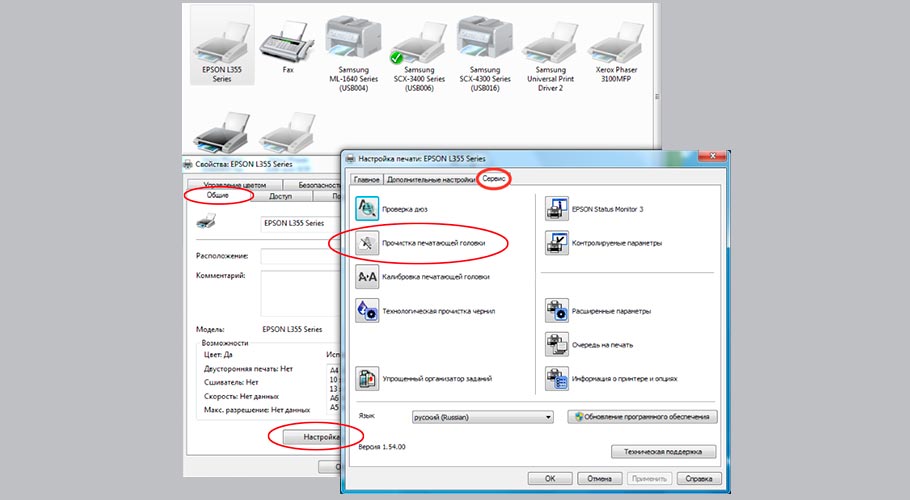
Чистка сопел принтера вручную
Если автоматическая очистка сопел принтера не помогла или активация опции по какой-либо причине недоступна, то придется чистить сопла принтера вручную. Этот процесс нельзя назвать трудоемким, но для грамотного выполнения задачи потребуется внимательность. Потому мы рекомендуем выполнять все действия в соответствии с далее прилагаемой инструкцией.
1. Предварительная подготовка
Очистка и глубокая очистка головки принтера Epson
Перед началом чистки принтера отключите его от электрической сети и подготовьте все необходимые инструменты и принадлежности. Вам понадобятся:
- Перчатки для защиты рук.
- Мягкая ткань или бумажные полотенца.
- Изопропиловый спирт или специальный очиститель для принтеров.
- Любой подходящий доступный инструмент для чистки сопел.
2. Чистка сопел принтера
Непосредственно чистка выполняется так:
- Сначала извлеките картриджи из принтера.
- Протрите печатающую головку мягкой тканью, смоченной в изопропиловом спирте или специальном очистителе.
- Очистите каждое сопло с помощью подходящего инструмента.
Помните, что сопла принтера – это очень тонкие и деликатные компоненты, поэтому следует обращаться с ними очень аккуратно, чтобы не повредить.

Специализированные методы чистки сопел принтера
Если все вышеописанные методы не помогают, может потребоваться специализированная чистка, которая обычно выполняется в сервисных центрах. Она может включать в себя использование специального оборудования и химических реагентов. Поэтому, если самостоятельно достичь цели не удается, обратитесь в СЦ и попросите прочистить сопла принтера на платной основе.
Заключение
Чистка сопел принтера – это важный элемент обслуживания принтера, который помогает поддерживать высокое качество печати и продлевать срок службы устройства. Надеемся, что наши рекомендации помогут вам эффективно провести эту процедуру самостоятельно и добиться поставленной цели без заметных усилий.
Источник: kartridge.org
Правильная чистка дюз на принтерах Epson
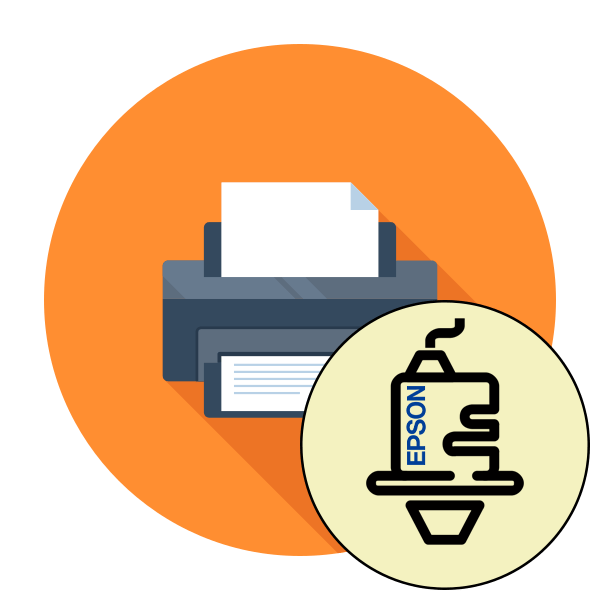
Со временем печатающая головка принтера засоряется, а именно возникают проблемы с дюзами (соплами). Данные детали выполняют роль подачи небольшого количества краски при печати. Если какие-то дюзы засорены, на готовом листе появятся полосы или прерывистые линии, что и означает о надобности выполнения чистки. Осуществить ее можно программным путем и собственноручно. Сегодня мы бы хотели рассказать об этих двух методах на примере моделей компании Epson.
Выполняем чистку дюз на принтерах Epson
Перед началом ознакомления со следующими методами следует знать, что производить подобную операцию следует только при необходимости, поскольку она пагубно сказывается на картриджах, ускоряя их износ. Поэтому обязательно нужно осуществить анализ, который мы продемонстрируем в первом варианте.
Способ 1: Программная чистка дюз
В драйвере принтера присутствуют встроенные элементы обслуживания, среди которых находится и функция чистки сопел. Она запускается вручную и длится несколько минут, после чего можно будет узнать результат. Давайте разберем этот процесс более детально:
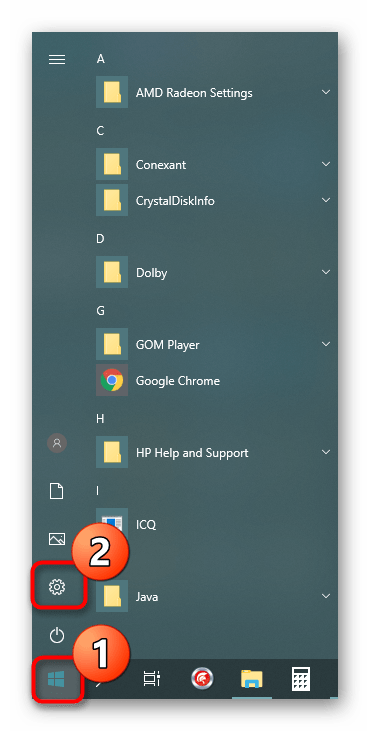
-
Перейдите в меню «Пуск», чтобы открыть меню с параметрами, щелкнув на значок в виде шестеренки.
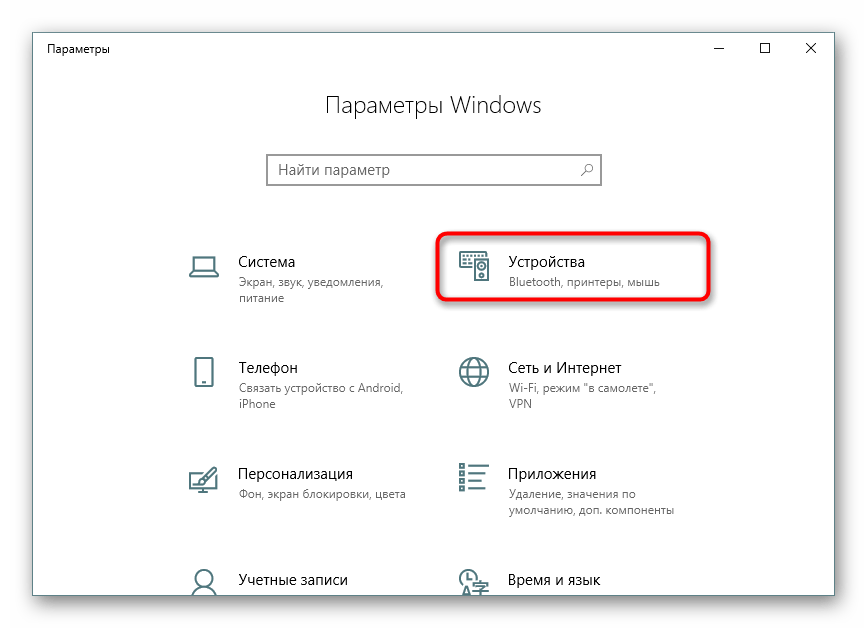
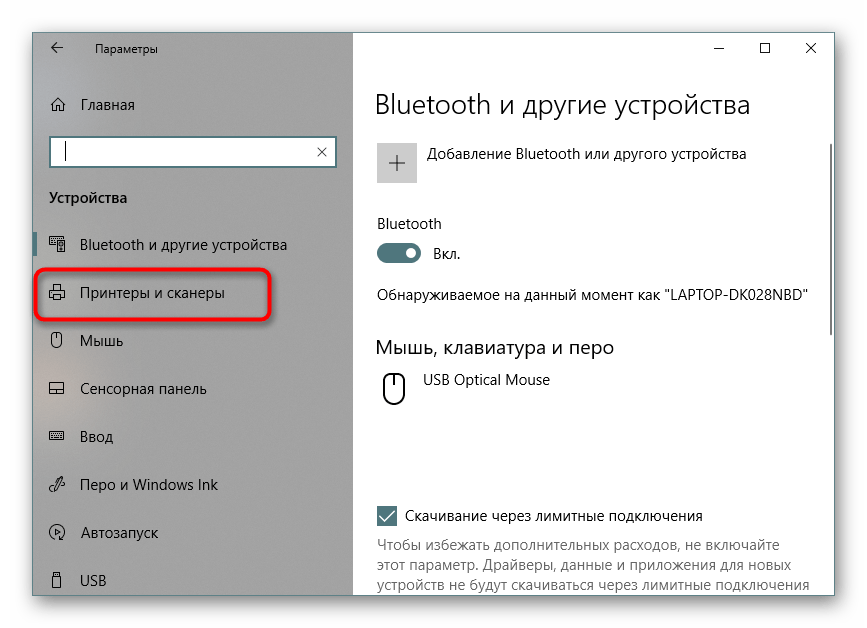
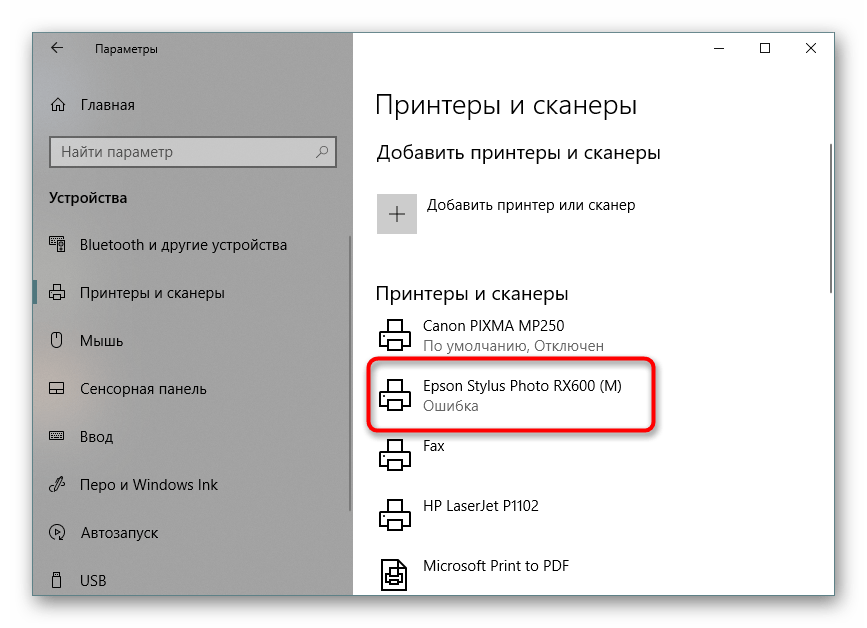
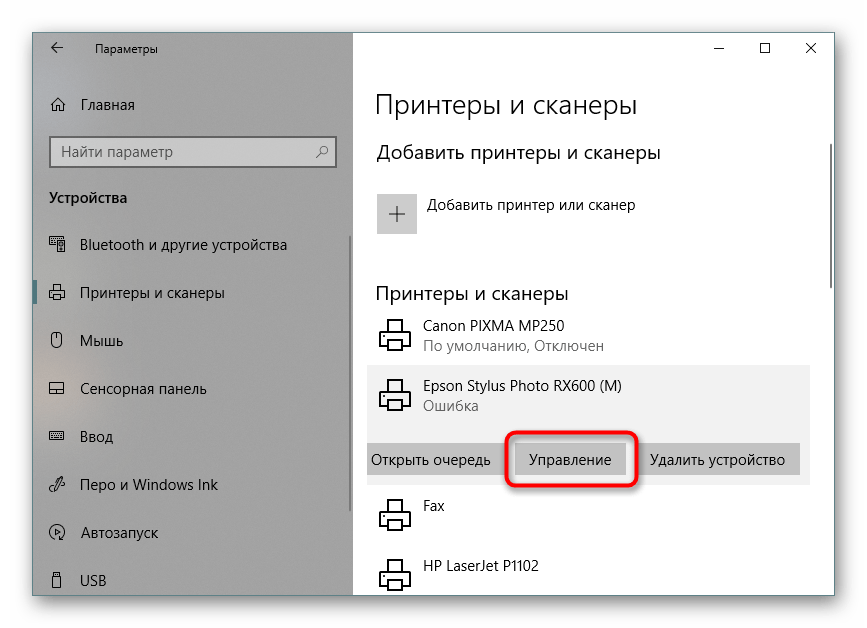
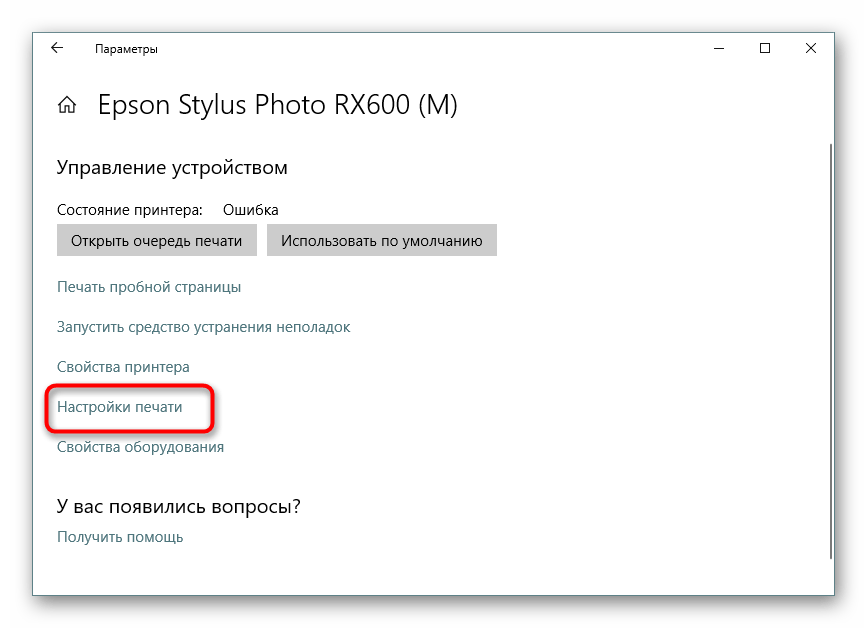
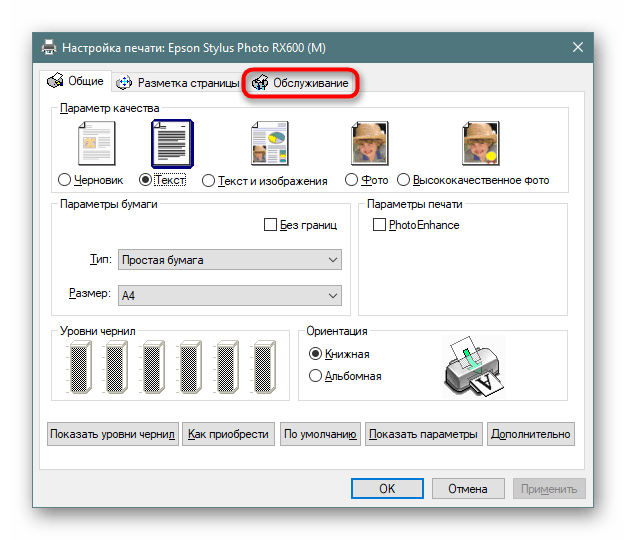
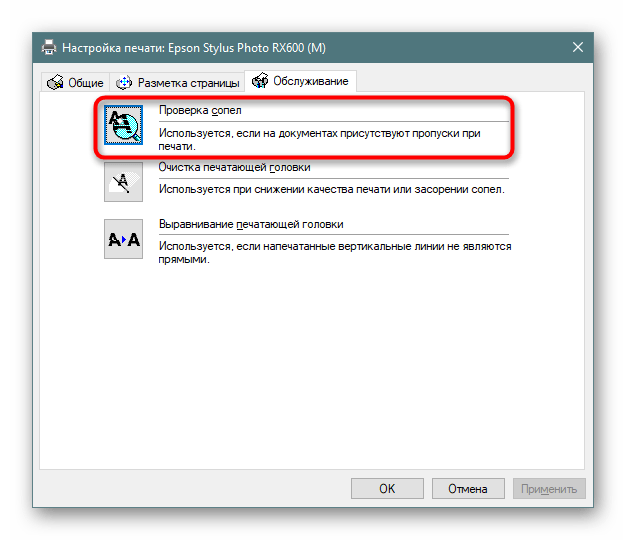
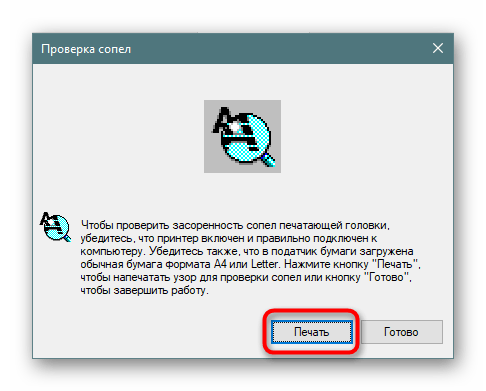
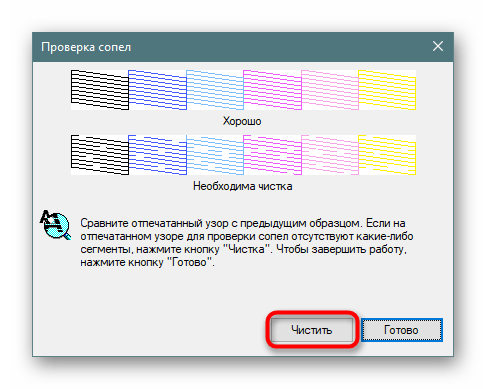
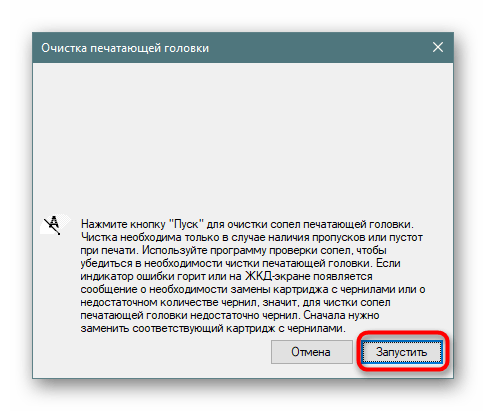
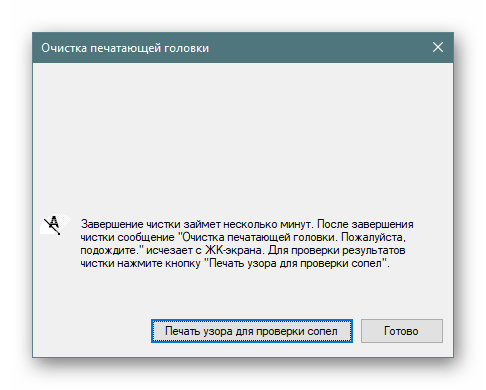
Если после двух очисток никакого видимого результата не появилось, не рекомендуется выполнять эту операцию повторно, лучше перейти к следующему более эффективному методу выполнения поставленной задачи.
Способ 2: Ручная чистка дюз
В струйных принтерах дюзы находятся в картриджах, поэтому прочистить их можно, просто достав эти элементы из устройства. Справится с поставленной задачей даже неопытный пользователь, поскольку для этого не нужно обладать специальными знаниями или навыками. В отдельной нашей статье по следующей ссылке вы найдете детальные иллюстрированные руководства по этому процессу с развернутым объяснением каждого шага.
Теперь вы знакомы с методами прочистки сопел в принтерах Epson. Если они оказались неэффективными, проблему с печатью следует искать в других комплектующих. Диагностику лучше доверить специалистам, обратившись в специальный сервисный центр.
Источник: lumpics.ru